数学是一门博大精深的学科,中学时代接触的数学还算比较简单,学生们按照课本上的讲解还能够理解,但是高中数学包含了很多复杂理论,很多都是没法呈现给学生们看的,比如教材中许多问题涉及的图形,与操作的次数有关,但学生只能从书本上看到静态图形,凭借想象力也无法理解。这时如若借助几何画板,利用它强大的迭代功能,则可展示图形的动态效果,这将使学生的理解更容易。下面就让小编来手把手教您用几何画板迭代作精美图形。
一、构造根号n
几何画板是当下比较受欢迎的绘图软件,功能强大且操作简单。
假设有线段AB=1,怎样迭代出表现长度为 根号n公式的线段效果呢?具体的操作步骤如下:
1.构造点A,“变换”--“平移”,在弹出的对话框设置平移距离为1厘米,角度为0°,得到点C;构造射线AC。在射线AC上绘制动点B,构造线段AB,隐藏点C和射线AC;度量线段AB的长,得到度量值。
2.在B附近构造点D,构造线段AD。过点D构造线段AD的垂线。选定点D和线段AB的长度度量值,“构造”--“以圆心和半径绘圆”,得到圆与垂线的交点E,构造线段AE和DE。选定线段AE,构造中点F。
3.新建参数k,数值3,单位无。新建参数n,数值1,单位无。建立计算“n+1”。使用文本工具,在空白处输入文本“ 根号n+1公式”:使用“符号表示法”输入根号格式,在“?”处,点击“n+1”计算值,引入了动态的计算值,显示为“公式根号2”。
4.选定“根号n+1公式”和点F,按住shift键,点击“编辑”--“合并文本到点”。隐藏点 F、圆和垂线,依次选定点 D(原象)、参数 n(原象)和参数 k(迭代深度),按住shift键,“变换”--“深度迭代”。依次点击点E、n+1,在“结构”中取消生成数据表,最后点击“迭代”按钮。
5.选定点D和点B,“编辑”--“合并点”,点D消失,只有点B了。改变参数k的大小,可以改变迭代的次数;水平方向改变点B的位置,可以改变图形的大小。
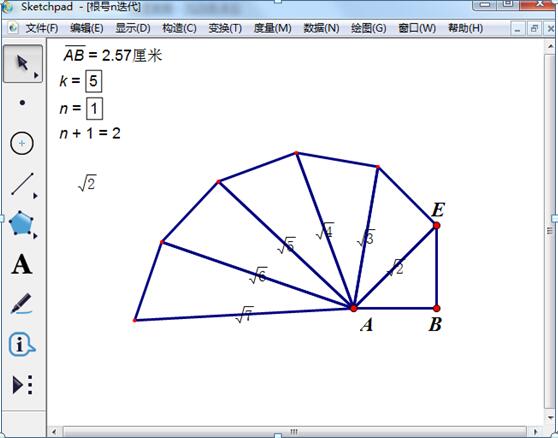
二、制作分形树
迭代是分形的基础,利用几何画板的深度迭代功能可以画出许多美妙的分形图形。比如可以用几何画板制作分形树,制作步骤如下:
1.在垂直方向上画线段AB,选中线段AB,执行“构造”-“中点”命令,构造线段AB中点C。
2.双击B点,以B为旋转中心将点C旋转120度得E点,旋转-120度得D点。构造线段BD、BE。
3.新建参数n=3,依次选点A、B和参数n,按住Shift键在“变换”菜单下选择“深度迭代”命令,在弹出的迭代对话框将A映射到B,B映射到E,选择结构下的“添加新的映射”,继续将A映射到B,B映射到D就可以了。
4.改变参数n的数值,就可以观看分形树的生长。例如下图中,改变参数n值为10,得到的分形树。
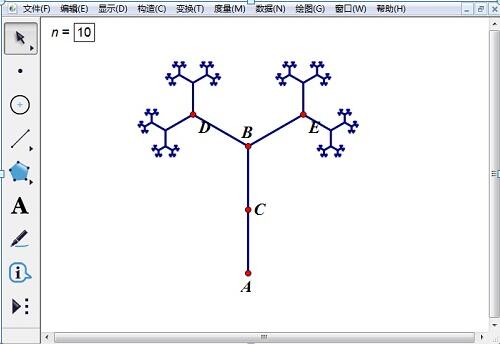
三、绘制毕达哥拉斯树
几何画板作为强大的绘图工具,我们可以用它绘制出毕达哥拉斯树,具体的制作过程如下:
步骤一 新建一个几何画板文件,绘制出线段AB。双击点A,把点A标记为旋转中心。选中点B,选择“变换”-“旋转”命令,将点B旋转90度,得到点B’。双击点B’,把点B’标记为旋转中心。选中点A,选择“变换”-“旋转”命令,将点A旋转-90度,得到点A’。绘制出线段AB’、B’A’。
步骤二 选中线段B’A’,选择“构造”-“中点”命令,绘制出B’A’的中点C。依次选中点C和点A’,选择“构造”-“以圆心和圆周上点绘圆”命令,绘制圆C。
步骤三 选中点A’、B’和圆C,选择“构造”-“圆上的弧”命令。保持弧的选中状态,选择“构造”-“弧上的点”命令,任意绘制出点D。
步骤四 将圆C、点C、半圆弧以及线段A’B’隐藏,将线段BA’的线型设置为粗线。构造线段B’D并选中,选择“度量”-“距离”命令,度量出线段B’D的长度。选中点A、B、A’、B’,选择“构造”-“四边形内部”命令,填充四边形ABA’B’。选中四边形ABA’B’的内部以及线段BD’的长度,选择“显示”-“颜色”-“参数”命令,在弹出的对话框采用默认设置,点击确定即可。
步骤五 选中点D,选择“编辑”-“操作类按钮”-“动画”命令,弹出的对话框方向栏要选择“向前”,然后点击确定。
步骤六 选中点A、B,选择“变换”-“迭代”命令。依次点击B’、D点。再选择“结构”-“添加新的映射”命令后,再依次点击点D、A’。可以在“显示”中增加或减少迭代。点击“迭代”按钮即可。这样毕达哥拉斯树就绘制完成了。当我们点击“运动点”的按钮时,随着点的运动,图案就会发生变化。
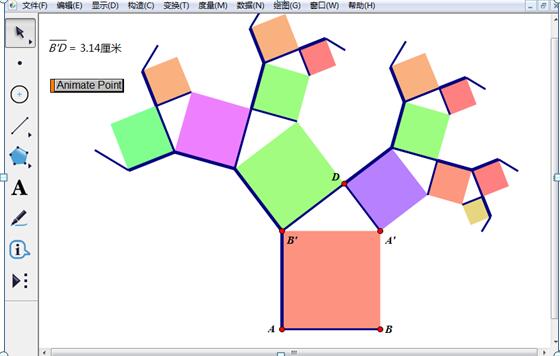
四、作谢尔宾斯基三角形
谢尔宾斯基三角形是最经典的分形图形之一,利用几何画板中的“迭代”命令,我们可以绘制出谢尔宾斯基三角形,具体操作方法如下:
1.新建一个几何画板文件。绘制出线段AB。
2.构造等边三角形ABC。双击点A,A标记为旋转中心。选中线段AB以及点B,选择“变换”-“旋转”命令,旋转角度设置为60度。点击“旋转”按钮即可。将点B’的标签更改为C。绘制线段BC。
3.选中线段AB、AC、BC,选择“构造”-“中点”命令,绘制出三者的中点D、E、F。绘制出线段DE、EF、DF。
4.选中点A、B,选择“变换”-“迭代”命令。依次点击A、D。然后选择“结构”中的“添加新的映射”命令,再点击点D、B。再选择“结构”中的“添加新的映射”命令,再点击点E、F。如下图所示。选择“显示”中的“增加迭代”命令,点击“迭代”按钮即可。
5.最终效果如下图所示,选择“文件”-“保存”命令即可。
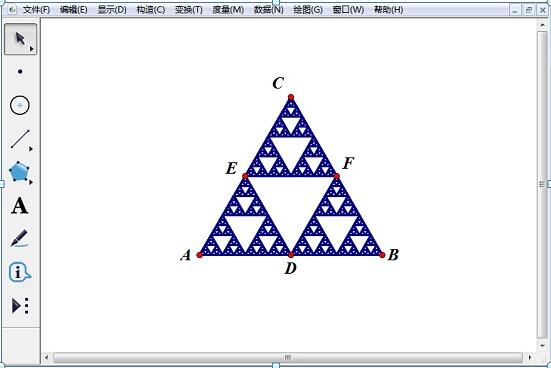
以上就是用几何画板迭代构造的几个精美图形,其实迭代功能非常强大,还可以构造很多数学几何图形,展现数学之美。